查看 Keystone 訂閱的消費趨勢
 建議變更
建議變更


您可以透過查看特定時間內的 Keystone 訂閱歷史資料來監控訂閱使用情況。這可以讓您深入了解自己的使用模式。
您可以透過NetApp控制台或Digital Advisor查看Keystone訂閱的歷史資料:
-
從控制台左側導覽選單中,選擇*儲存> Keystone >訂閱*。
-
在*訂閱號*欄中選擇訂閱號。
您將被重定向到“當前消耗”選項卡。
-
選擇*消費趨勢*選項卡。
-
從*查看*下拉式選單中選擇*歷史消耗*,然後使用*期間*欄位中的日曆圖示選擇時間範圍來分析容量使用趨勢。
每個效能服務等級的歷史消耗資料會根據所選的時間範圍以折線圖顯示。如果修改或續訂了Keystone訂閱,您可以將開始日期設定為先前的日期以查看過去的消費資料。
如果您想查看已產生發票的歷史突發使用數據,可以從「檢視」下拉式選單中選擇「累積突發」。您可以使用這些資料來分析發票中反映的計費使用情況。若要深入瞭解、請 "查看累計突發事件"參閱。 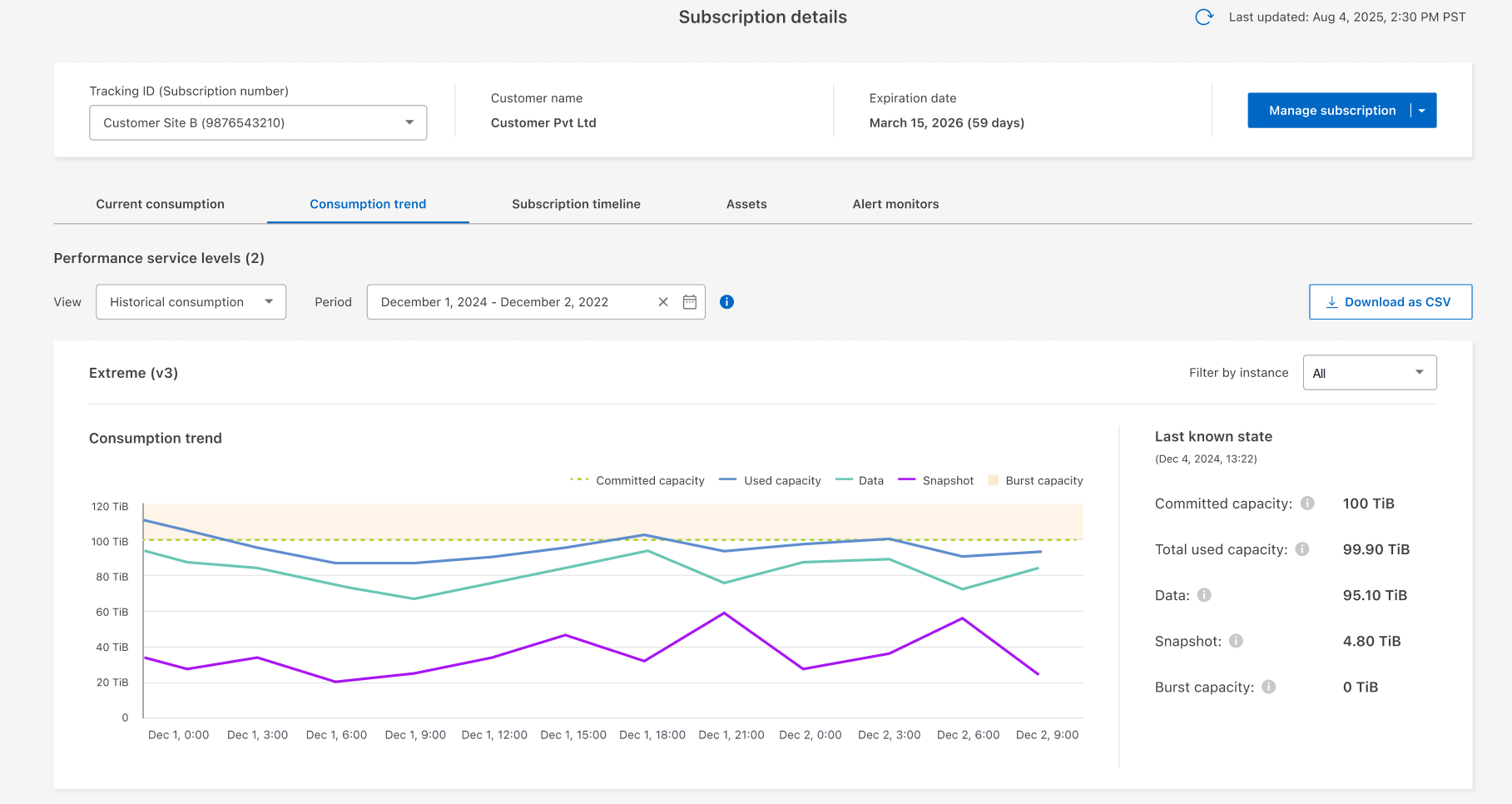
折線圖顯示歷史消費資料並允許使用者分析選定日期範圍內的趨勢。此圖顯示了已使用容量(總儲存容量,包括資料和快照資料)、資料(使用者資料使用的儲存容量)和快照(快照資料使用的儲存容量)等指標,以及已提交容量和突發容量。每個資料點的日期和時間顯示在圖表的底部。根據查詢的日期範圍,使用情況圖表最多顯示 30 個資料收集點。您可以將滑鼠遊標停留在圖表上,以查看每個資料收集點的使用情況細目。
如果效能服務等級有多個實例,您可以按實例進行過濾,以分別查看每個實例的歷史資料。 您也可以查看當前消耗量和歷史消耗量的摘要,以清楚了解您的使用情況。
-
點選*常規>Keystone 訂閱>消費趨勢*。
-
選取您要檢視其詳細資料的必要訂閱。您帳戶名稱中的第一個訂閱依預設為選取狀態。
-
如果您想要檢視歷史資料並分析容量使用趨勢、請選取 * 使用趨勢 * 。
如果您想查看已產生發票的歷史突發使用數據,可以選擇「已開立發票累計突發」*。您可以使用此數據來分析發票中反映的已計費使用情況。若要深入瞭解、請 "查看累計突發事件"參閱。 -
從*開始日期*和*結束日期*欄位的行事曆圖示中選取時間範圍。選取查詢的日期範圍。日期範圍可以是月份的開始日期、或是訂閱開始日期到目前日期或訂閱結束日期。您無法選擇未來日期。
為獲得最佳效能和使用者體驗、請將查詢的日期範圍限制為三個月。 -
按一下*檢視詳細資料*。根據所選的時間範圍,展示該訂閱各個效能服務等級的歷史消費資料。
長條圖顯示效能服務等級名稱以及該日期範圍內該效能服務等級所消耗的容量。集合的日期和時間會顯示在圖表底部。根據查詢的日期範圍、使用圖表會顯示在 30 個資料收集點範圍內。您可以將滑鼠游標移至圖表上方、以檢視該資料收集點的已提交、已使用、突發量及突發量限制資料上方的使用量明細。
長條圖會顯示短期爆發、您可以使用放大功能來檢視這些爆發。當出現短期突發時、會在對應的長條上以藍色點表示、如果沒有使用資料、則會直接在 X 軸上顯示。若要檢視詳細資料、請按住藍色點所在的長條圖或 x 軸、然後將游標拖曳到圖表上以選取所需的時間間隔、然後放開以確認您的選擇。此操作將放大數據,提供所選時間間隔內該效能服務等級所用容量的更詳細視圖。您可以按一下 * 重設縮放 * 按鈕、返回原始圖表檢視。
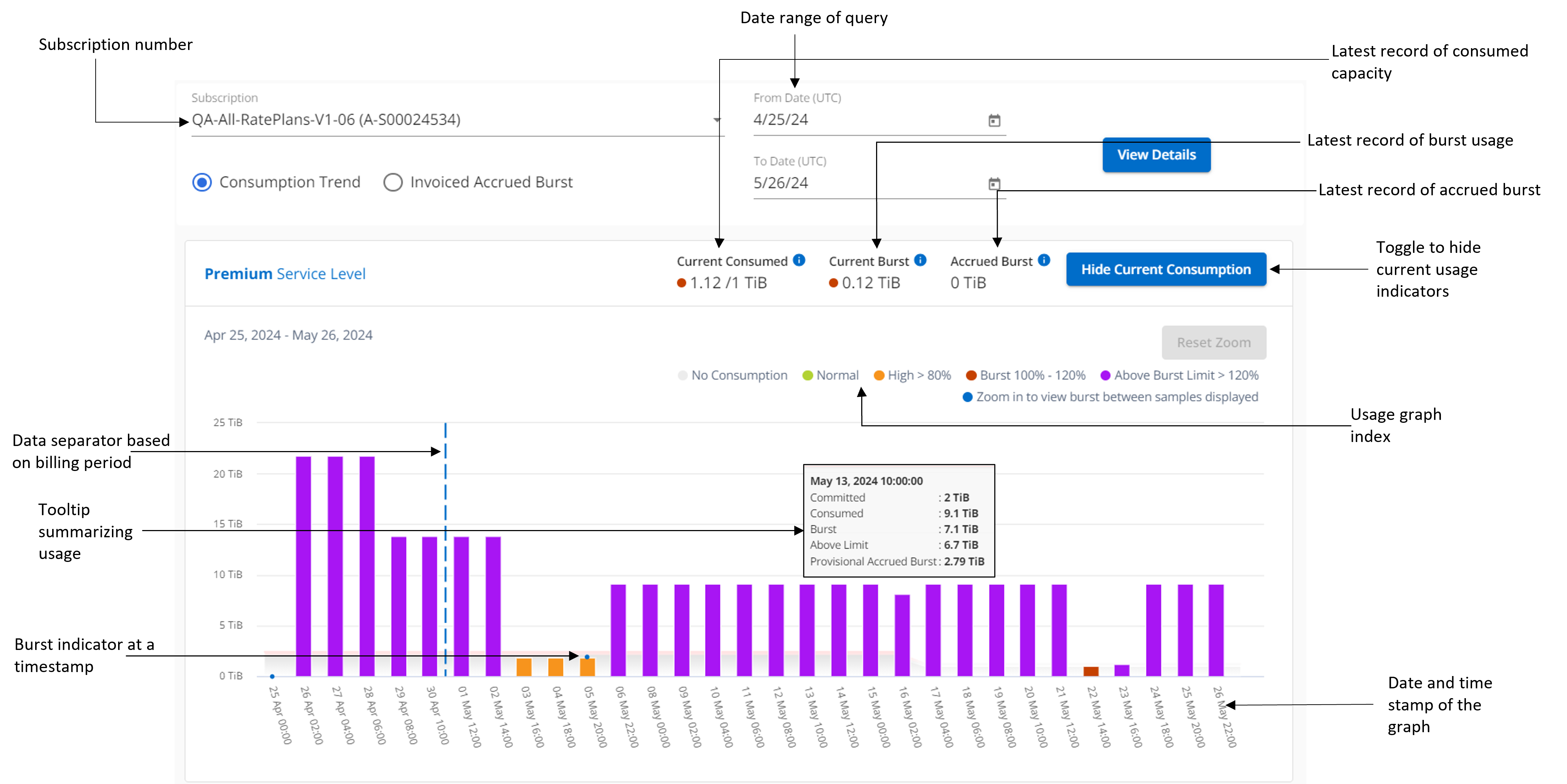
圖表中的每月資料會以垂直線分隔。
空白圖表表示您的環境在該資料收集點沒有可用的資料。 您可以按一下切換按鈕 * 顯示目前使用量 * 、以檢視目前計費週期的使用量、突發使用量及累積突發資料。這些詳細資料並非以查詢的日期範圍為基礎。
-
目前消耗:效能服務等級定義的消耗容量(以 TiB 為單位)的指標。此欄位使用特定色彩:
-
無色彩:突發或超過突發使用量。
-
灰色:無使用。
-
綠色:在承諾容量的80%以內。
-
琥珀色: 80% 的承諾用於突發容量。
-
-
目前爆發:在定義的突發量限制內或以上耗用容量的指標。在訂閱的突發量上限內的任何使用量、例如、超過承諾容量 20% 的使用量、都在突發量上限內。進一步的使用量會被視為超出連拍限制的使用量。此欄位顯示特定色彩:
-
無色彩:無突發使用量。
-
紅色:突發使用量。
-
紫色:超出連拍限制。
-
-
* 累積突發 * :目前計費週期內每 2 分鐘間隔內累計的總突發量(以 TiB 為單位)指標。
-
累計突發計算
整個月的累積突發使用量計算方式如下:
[ 以月 / ((以月為單位) x 24 x 60 的爆發總和 ] x 時間間隔
您可以使用以下方法、計算短期的累積突發量、例如每兩分鐘一次:
[burst / ((月數) x 24 x 60 ) ] x 間隔持續時間
突發量是消耗容量與承諾容量之間的差異。例如、以每月 30 天為單位、如果使用容量達到 120 TiB 、且承諾容量為 100 TiB 、則會在 2 分鐘的時間間隔內產生 20 TiB 的突發容量、相當於該時間間隔內累積的突發使用量 0.000925926 TiB 。
查看累計突發事件
您可以透過控制台或Digital Advisor查看累積的突發資料使用情況。如果您從控制台中 消費趨勢 選項卡的 查看 下拉選單中選擇了 累計突發,或者從Digital Advisor中 消費趨勢 選項卡中選擇了 已開票累計突發 選項,則您可以根據所選的計費週期按月或按季度查看累計突發資料使用情況。這些資料適用於已計費的過去 12 個月,您可以按日期範圍查詢最多過去 30 個月的資料。長條圖顯示已開立發票數據,如果尚未對使用情況進行計費,則該期間將被標記為「待處理」。

|
發票累計突發使用量是按計費週期計算的,基於性能服務等級的承諾和消耗容量。 |
在每季帳單期間,如果訂閱的開始日期不是月份的 1st ,則每季發票將涵蓋後續的 90 天期間。例如,如果您的訂閱從 8 月 15 日開始,則發票將於 8 月 15 日至 10 月 14 日期間產生。
如果您從每季改為每月帳單,每季發票仍將涵蓋 90 天的期間,並在本季最後一個月產生兩張發票:一張用於每季帳單期間,另一張用於該月的剩餘天數。此轉換可讓每月帳單期間從下個月的 1st 開始。例如,如果您的訂閱從 10 月 15 日開始,您將在 1 月收到兩張發票,一張發票是 10 月 15 日至 1 月 14 日,另一張發票是 1 月 15 日至 31 日,每月帳單期間從 2 月 1 日開始。
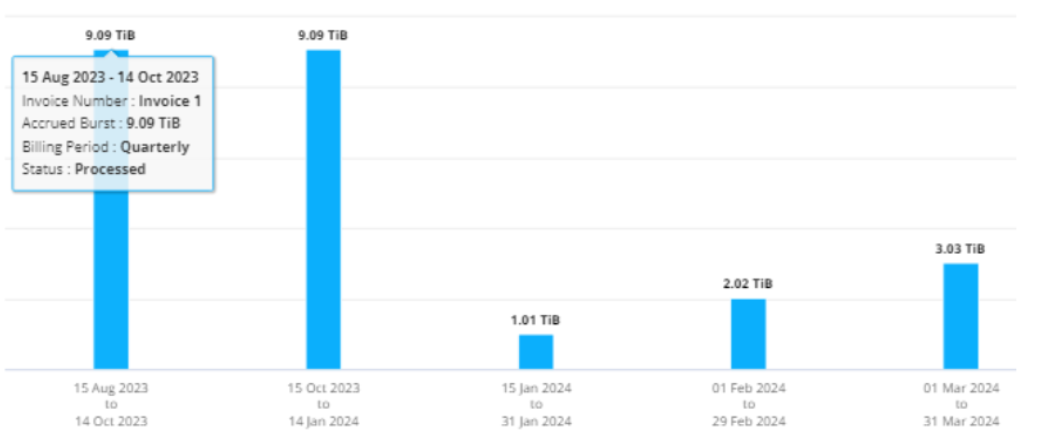
此功能可在僅預覽模式中使用。請聯絡您的 KSM 以深入瞭解此功能。
檢視每日累積的突發資料使用量
您可以透過控制台或Digital Advisor查看每月或每季計費期間的每日累積突發資料使用量。在控制台中,如果您從 消費趨勢 選項卡中的 查看 下拉選單中選擇 累積突發,則 按天累計突發 表將提供詳細數據,包括時間戳、已提交、已消耗和累積突發容量。
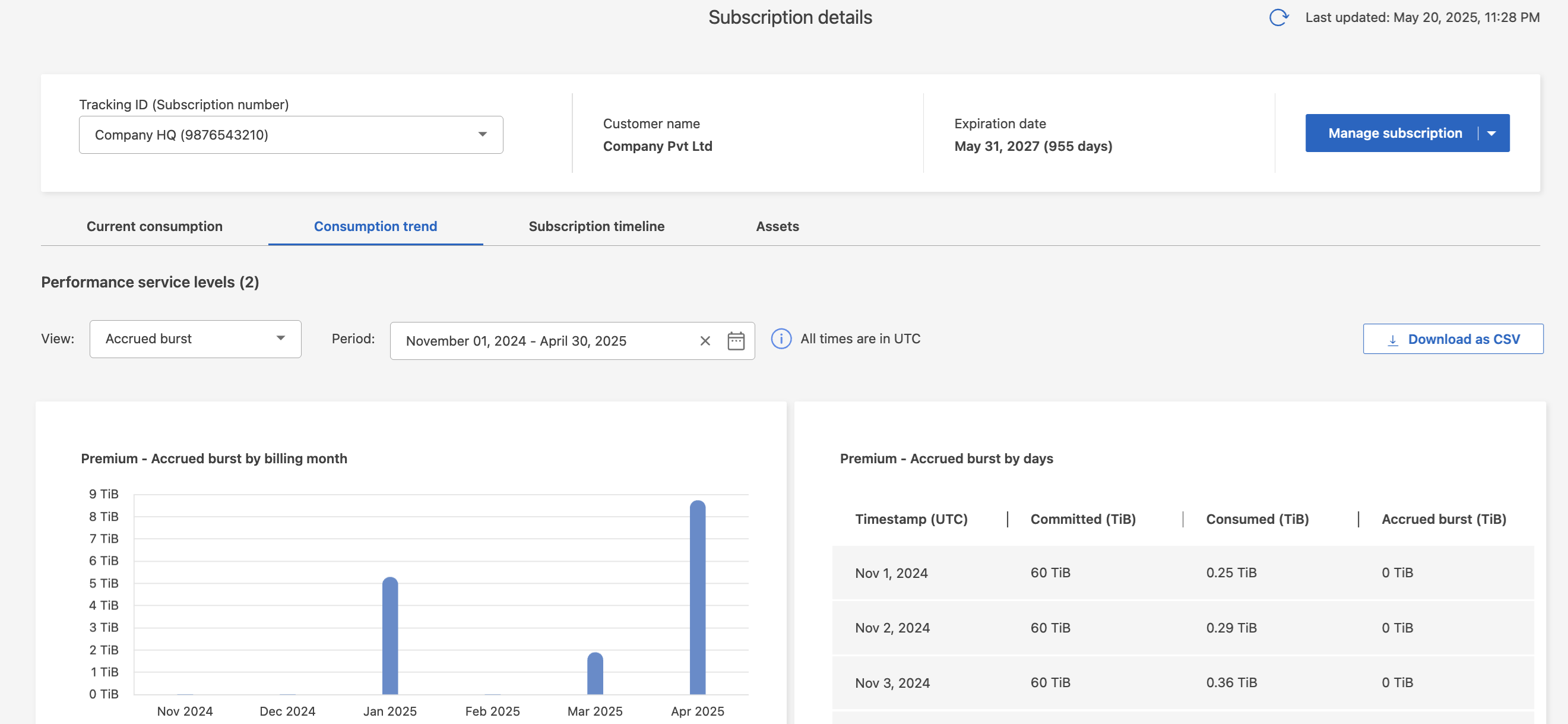
在 Digital Advisor 中,當您按一下顯示「Invoiced Accrued Burst」選項的發票資料的欄位時,您會看到長條圖下方的「可計費預配置容量」部分,其中提供圖形和表格檢視選項。預設圖表檢視會以折線圖格式顯示每日累積的突發資料使用量,顯示使用量隨時間而變化。
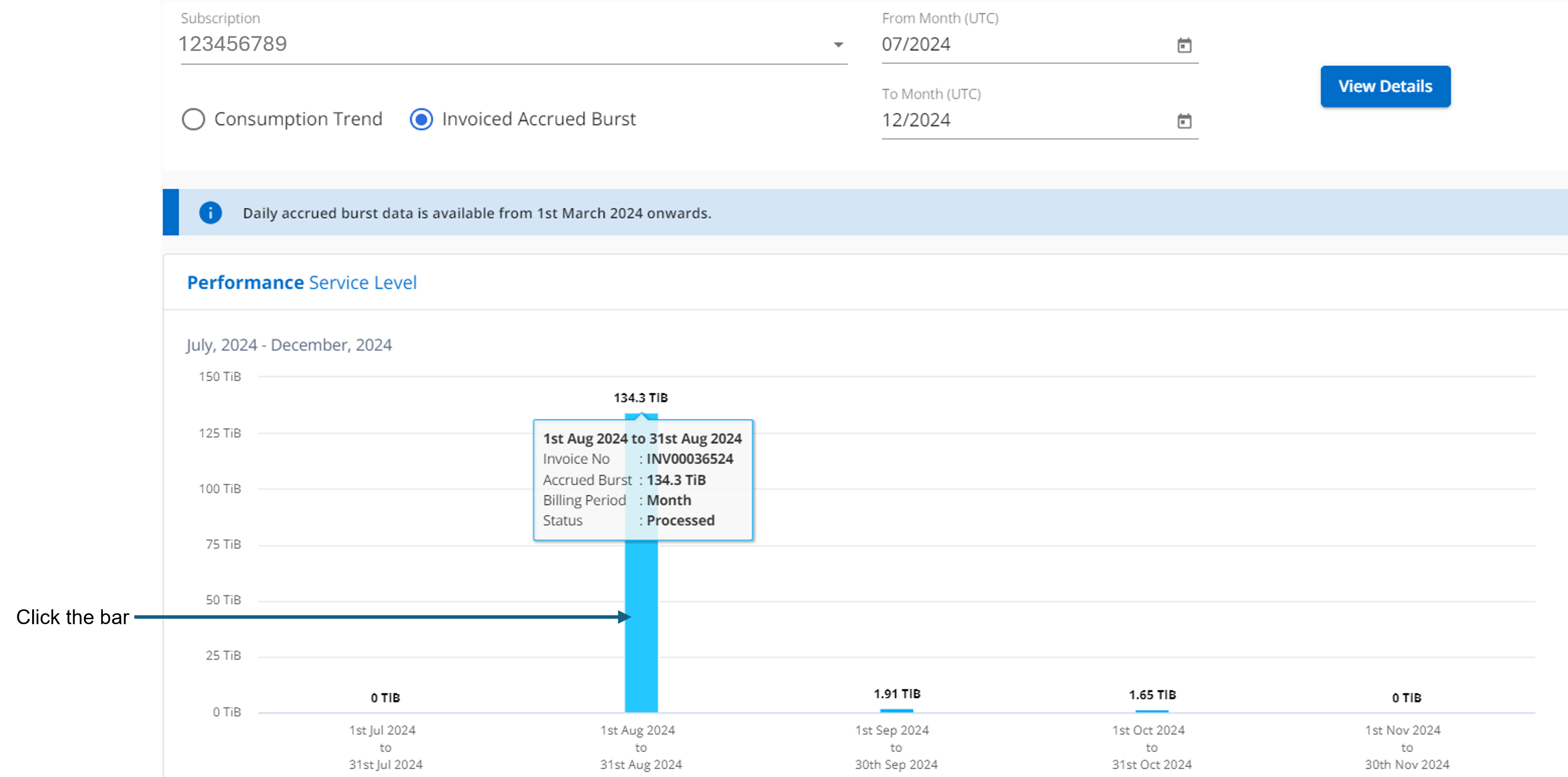
在折線圖中顯示每日累積突發資料使用量的範例影像:
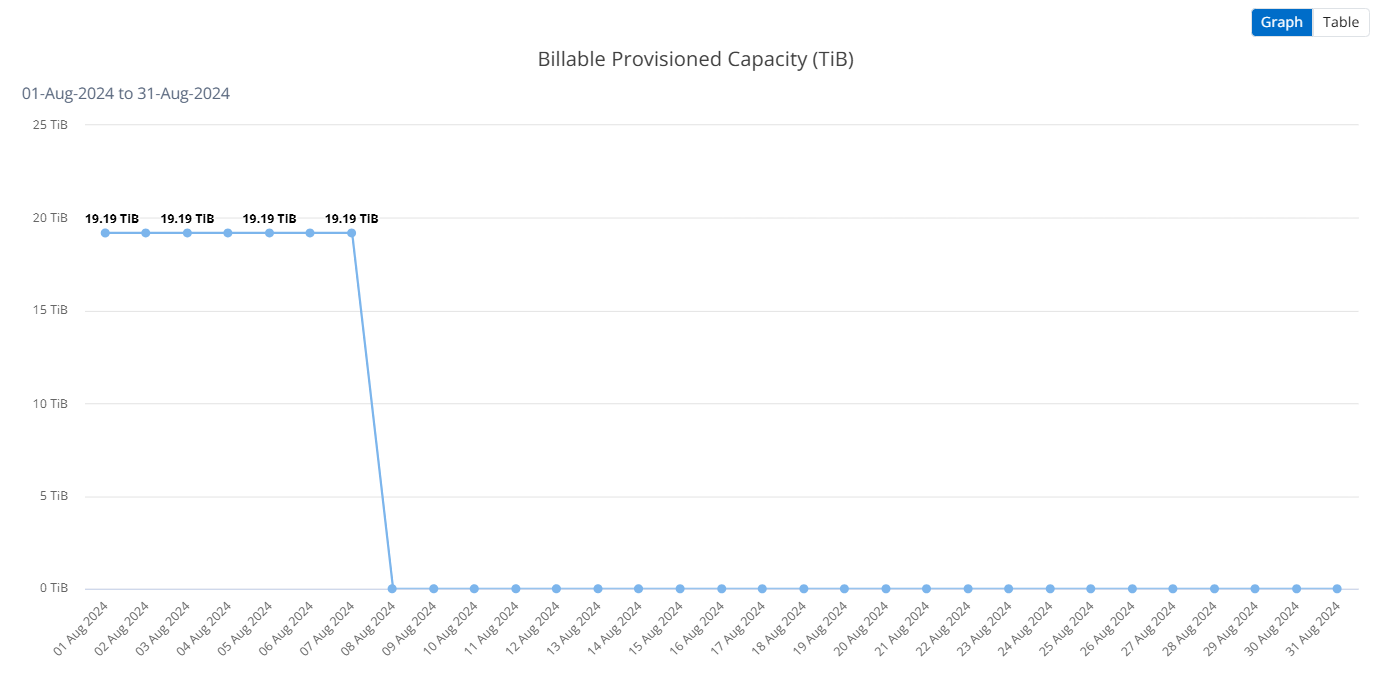
您可以按一下圖表右上角的 * 表格 * 選項,切換至表格檢視。表格檢視提供詳細的每日使用指標,包括效能服務等級、時間戳記、承諾容量、消耗容量和可計費配置容量。您也可以以 CSV 格式產生這些詳細資料的報告,以供未來使用和比較。



